Corte/copie/pegue datos
Use basic clipboard operations
Para cortar, copiar y pegar datos de su hoja de cálculo use el menú contextual o use los iconos correspondientes en la barra de herramientas superior,
Cortar - seleccione un dato y use la opción Cortar para borrar el fragmento seleccionado y enviarlo al portapapeles de su ordenador. Luego los datos borrados pueden ser insertados en otro lugar de la misma hoja de cálculo.
Copiar - seleccione un dato y use el icono Copiar
 en la barra de herramientas superior o haga clic con el botón derecho y seleccione la opción Copiar en el menú para enviar el fragmento seleccionado a la memoria portapapeles de su ordenador. Luego los datos copiados pueden ser insertados en otro lugar de la misma hoja de cálculo.
en la barra de herramientas superior o haga clic con el botón derecho y seleccione la opción Copiar en el menú para enviar el fragmento seleccionado a la memoria portapapeles de su ordenador. Luego los datos copiados pueden ser insertados en otro lugar de la misma hoja de cálculo.Pegar - seleccione un lugar y use el icono Pegar
 en la barra de herramientas superior o haga clic con el botón derecho y seleccione la opción Pegar en el menú para insertar el dato anteriormente copiado/cortado del portapapeles de su ordenador en la posición corriente del cursor. Los datos pueden ser anteriormente copiados de la misma hoja de cálculo.
en la barra de herramientas superior o haga clic con el botón derecho y seleccione la opción Pegar en el menú para insertar el dato anteriormente copiado/cortado del portapapeles de su ordenador en la posición corriente del cursor. Los datos pueden ser anteriormente copiados de la misma hoja de cálculo.
Para copiar o pegar datos de/a otra hoja de cálculo u otro programa, use las combinaciones de teclas siguientes:
- Ctrl+X la combinación de las teclas para cortar;
- Ctrl+C la combinación de las teclas para copiar;
- Ctrl+V la combinación de las teclas para pegar.
Nota: en vez de cortar y pegar los datos en la misma hoja de cálculo, seleccione celda/rango de celdas necesario, matenga el cursor del ratón sobre un borde de selección para que se convierta en el icono  , después arrastre y suelte la selección a una posición necesaria.
, después arrastre y suelte la selección a una posición necesaria.
Use la opción de relleno automático
Para rellenar los mismos datos en unas celdas use la opción Relleno automático:
- seleccione una celda/rango de celdas con los datos necesarios,
- mueva el cursor del ratón sobre el controlador de relleno en la esquina derecha inferior de la celda. El cursor se convertirá en el cruz negro:
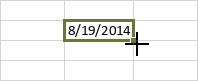
- arrastre el contrilador sobre celdas vecinas que usted quiere rellenar.
Nota: si usted quiere crear un serie de números (por ejemplo 1, 2, 3, 4...; 2, 4, 6, 8... etc.) o fechas, introduzca por lo menos dos valores para iniciar y extienda el serie seleccionando estas celdas y arrastrando el controlador de relleno.